一 : QQ微信下载电脑版
61阅读/ www.61k.net
QQ微信下载电脑版|微信电脑客户端 V20120808 官方版
微信电脑客户端是腾讯的一个为智能手机终端提供即时通讯服务的应用程序。微信支持跨运营商、跨系统平台发送文字、图片、语音多种形式的信息。腾讯微信是一种更快速的短邮,具有零资费、跨平台沟通、显示实时输入状态等功能,与传统的短信沟通方式相比,更灵活、智能,且节省资费
微信目前就是简单的手机客户端,没有电脑版的。可以用模拟安卓在电脑上,然后登陆,包括微信的各种安卓系统都能在电脑上运行了。
这里推荐一款安卓模拟器(点我下载),可直接安装apk安卓软件,并模拟运行,完美模仿安卓手机系统的操作,是一款难得的安卓模拟器。
这样你不就是拥有一款微信电脑客户端,电脑版了吗?这也是目前唯一能用的的微信电脑版。 安装使用教程:
教程一共分为两步,一是安装模拟器,二是模拟器中安装软件
一、 在电脑上安装Android模拟器
二、 在模拟器安装APK的方法
一、 在电脑上安装Android模拟器
1、由于Android模拟器需要在Java环境才能运行,先下载Java安装吧。(如已有Java环境的可跳过此步)
Java环境下载:http://java.sun.com/javase/downloads/widget/jdk6.jsp
选择Windows版本,下载完成后,安装即可。
2、下载安装Android SDK:
下载地址:windows.zip">http://dl.google.com/android/android-sdk_r05-windows.zip 下载完成后,解压到某个目录。 如:E:android-sdk-windows(注意,目录不要有中文哦)
然后把E:android-sdk-windowsTools 完整路径加入到系统Path变量(这一步主要用于以后安装apk软件时方便调用)
我的电脑 > 右键属性 > 高级 > 环境变量
注意: 增加进Path变量时,路径前面要加一个 ; 号
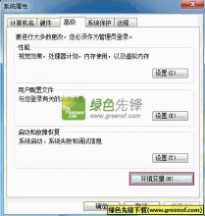
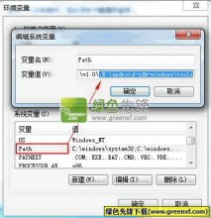
3、配置Android模拟器
运行 SDK Setup.exe (在E:android-sdk-windows目录下)
可能会出现错误,访问不了

https://
解决办法:勾选

Settings >Force https://...sources to be fetched using http://
然后再选择的Avaiable Packages进行下载,如下图,
如果你只想安装Android2.2的模拟器,就选择SDK Platform Android 2.2. API 8, revision 2 下载后软件会自动将模拟器安装到android-sdk-windows目录内的,无需用户操作,然后直接到 Virtual Device> new.. 这一步。
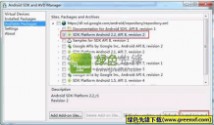
选择安装
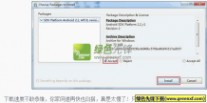
(install Selected)

下载完了之后,再回到
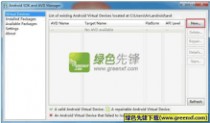
Virtual Device> new..
在Name项 随便填写一个名字 , 在Target选择Android2.2-API Level 8, 在Size里填写SD卡的大小,其它选择默认即可。
然后点击 Create AVD
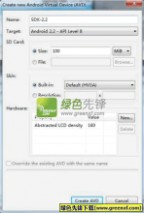
创建成功!选择Start启动,来看一下android系统它的真面目吧。
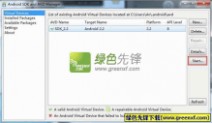
注意:如果你的系统“我的文档”转移了位置,可能会启动失败。
解决办法是:进入 “我的文档”把.android目录 复制到
WIN7位置为: C:Users用户目录 下
XP位置为: C:Documents and Settings用户目录 下
如果按上面修改后依然无法启动,那么得把配置文件里面的路径改为你相应的地址。

在开启模拟器前,还会有个窗口弹出,如下图,无需选择,直接点击“Launch”按钮进入模拟器。
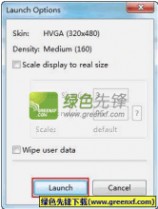
会看到Android手机系统正在启动中?? 第一次启动时间会比较长,耐心等待。
进入系统后,是跟手机上的界面一模一样的。

刚进去时,默认是英文系统,可通过语言设置改为中文 Settings - > Language & Keyboard -> Select language
至此,Android模拟器安装调试完毕,里面还没有任何的软件,下面再来说说如何安装软件吧。
二、在模拟器安装APK的方法
1、先运行Android模拟器,启动你刚刚装好的Android手机系统,准备好你需要安装apk软件。 例如,我把手机QQ的APK下载好放到电脑桌面上,文件名为:QQ.apk
2、打开命令行CMD窗口(从开始菜单输入CMD 回车)
输入 adb install DesktopQQ.apk敲回车
注意哦,不要在开启模拟器的同时插着其他android手机,否则无法识别安装的。
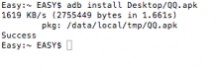
点击回车后或看到如图的内容
看到Success就说明安装成功了,如果安装失败,还会给出相应的问题原因。
这里有个小技巧,在输入 adb install 之后用鼠标把apk安装文件直接拖到命令行窗口中,它就会自动填写地址了,无需自己输入文件的路径。
再回到android模拟器上看看,是不是已经多了一个QQ的图标。
其它android软件也是这样安装的。
好了,快去体验一下全新的android系统吧,装上一些软件,感受一下android系统给你带来的强大功能!
二 : 微信PC电脑版怎么下载? Windows版或将逆袭QQ
近日Windows版本的微信客户端正式上线,包含聊天、传文件等基本功能,可与安卓手机连接同步聊天记录,但不能查看微信朋友圈。随着微信在PC领域进一步肆意,传统QQ最后一块阵地看来也将不保。
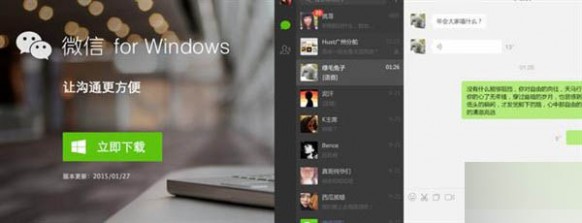
和网页版一样,Windows版微信首次登陆需要登陆,不过下次再登陆时只需要点击登陆即可,但仍需要在手机上验证,整个过程无需密码。这也就意味着没有手机的情况下我们依然无法独立使用微信,腾讯有意强化微信的移动属性。
功能上和网页版也没有太大区别,可以查看好友和通讯录列表,支持好友聊天和批量添加群聊等。支持公众号和订阅号的查看,但遇到订阅内容推送时需要跳转到网页查看详细。
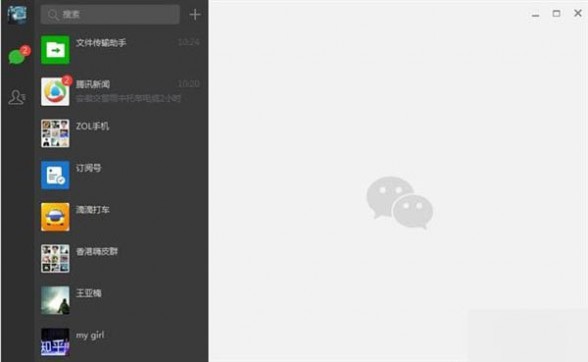
和网页版相比传送文件功能更加稳定快速,另外和QQ一样加入了截屏、打开主界面的快捷键,支持和安卓手机同步聊天记录,但是依旧不能查看微信朋友圈,功能上和手机版相比略显鸡肋。
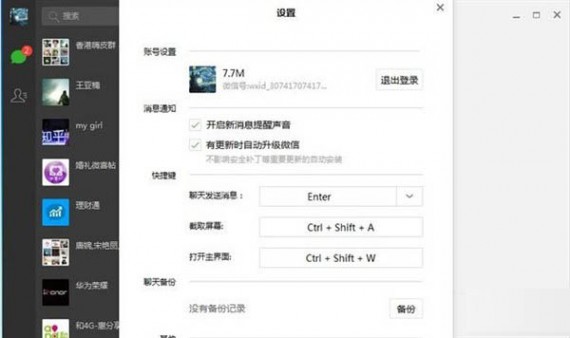
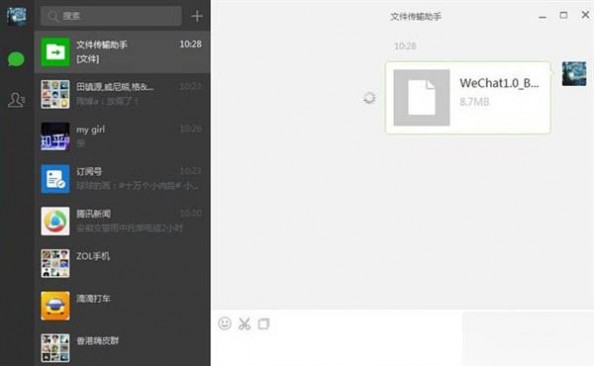
腾讯推出PC版微信的目的很明显,就是为了弥补用户用手机微信沟通打字上的不足,鉴于手机版微信在阅读体验上更佳,腾讯也有意在PC版上阉割了此功能。此举也为QQ赢来了喘息的机会,不过或许是腾讯内部有意放水。
三 : 电脑版微信1.1 for Windows新版悄然发布下载
腾讯今天悄然对Windows版的微信进行了更新,最新版本号为1.1.0.33,支持Windows XP/Vista/7/8.1/10。腾讯官方并未对此次更新的具体内容做出详细说明,因此初步推测为常规的BUG修复。需要特别指出的是,Windows版微信自上线以来一直在丰富着自身的功能,上一版本1.1.0.18中首次允许用户在@群中的其他人、转发消息、播放小视频以及撤回发出的消息。
微信 for Windows 1.1.0.33免费下载:
官方地址:http://dldir1.qq.com/weixin/Windows/WeChat1.1.exe
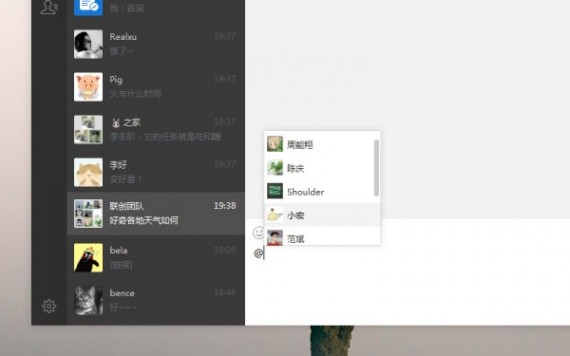
群聊中可以@人
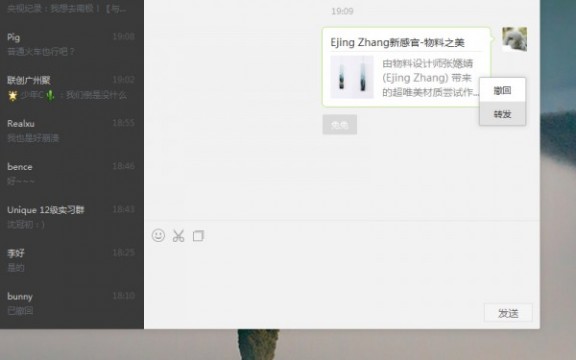
消息可以转发
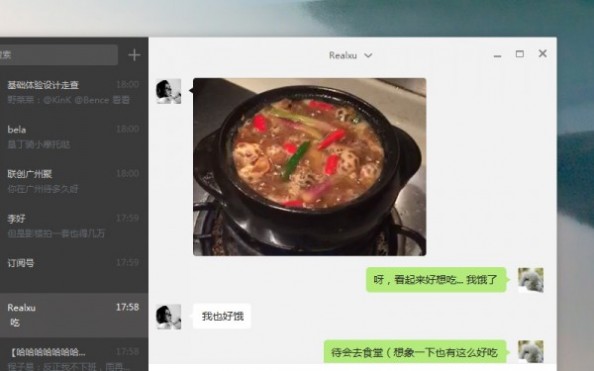
可播放收到的小视频
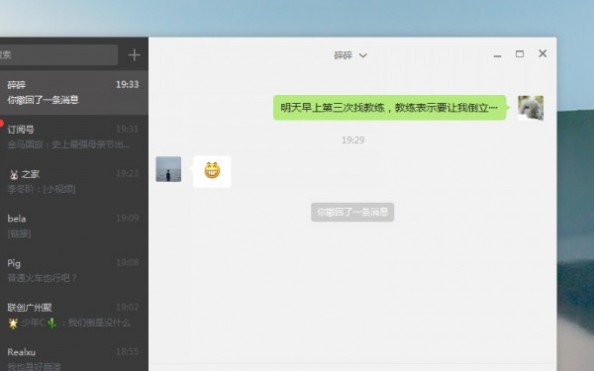
2分钟内发出的消息可以撤回
四 : Windows电脑版微信1.1 发布下载 能戳人 能后悔
腾讯今天发布了新版的微信1.1 for Windows,版本号为1.1.0.18,更新幅度不小,可以更愉快地在电脑上聊天了。
1.1 for Windows新功能1、群聊中可以@人。2、消息可以转发。3、可播放收到的小视频。4、2分钟内发出的消息可以撤回。5、与电脑管家合作,保护登录安全。6、新增繁体中文、英文语言。
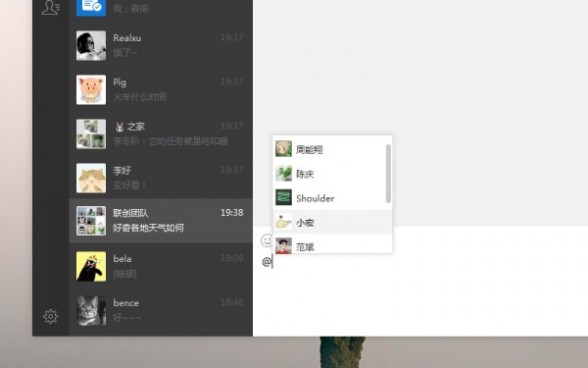
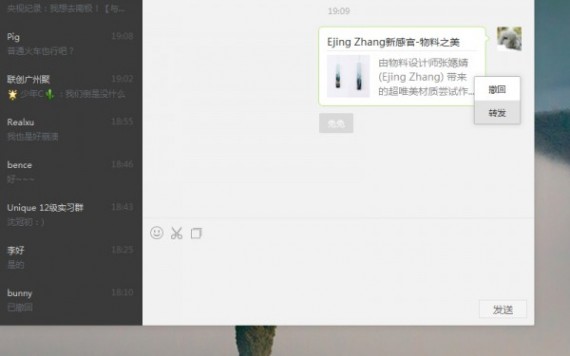
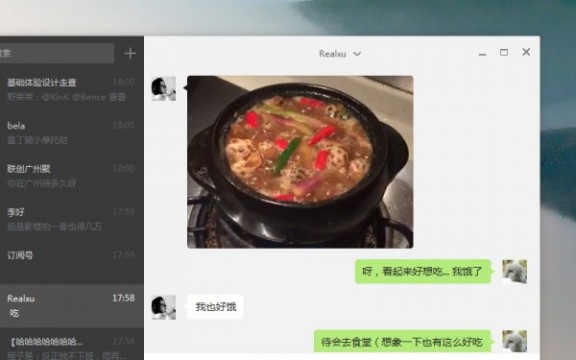
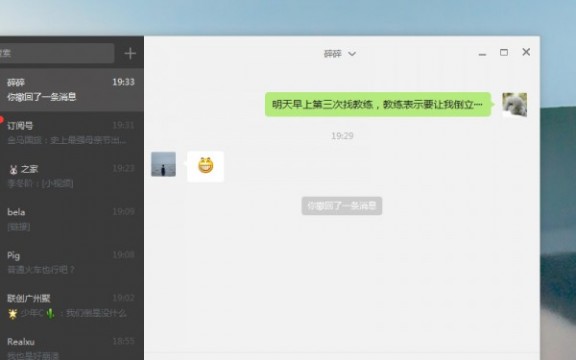
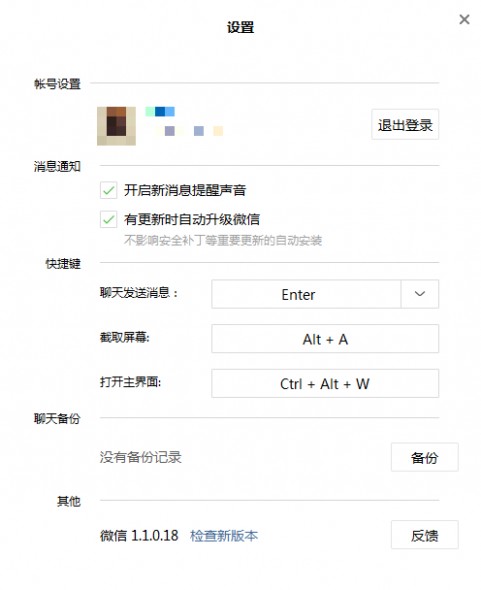
官方下载地址:
http://dldir1.qq.com/weixin/Windows/WeChat1.1.exe
百度云下载:
http://pan.baidu.com/s/1o6zb01c
五 : 【图文教程】微信电脑版怎么下载?
现在微信不只能在手机上使用,电脑也能玩微信,腾讯推出了微信for Windows,手机和电脑都能玩微信了,那么微信电脑版怎么下载?下面就为大家介绍一下,来看看吧!
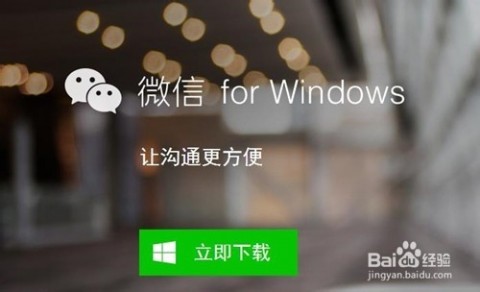
下载
或是进入微信电脑版官网,点击【立即下载】,如下图所示。
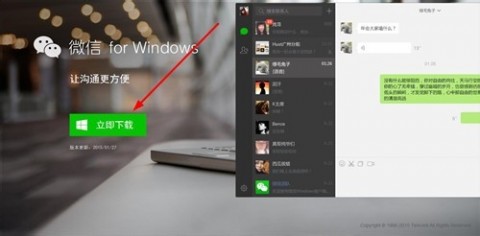
出现下载提示,点击"确定"开始下载,如下图所示。
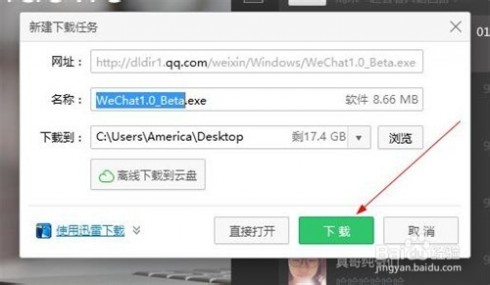
微信电脑版下载成功,点击安装即可使用。
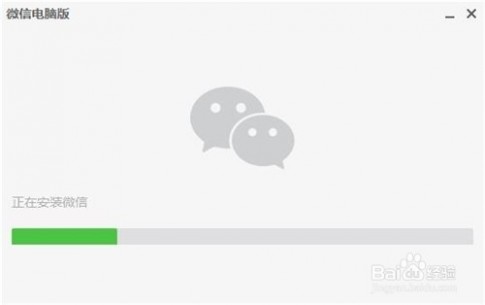
使用手机微信扫描二维码登录,如下图所示。
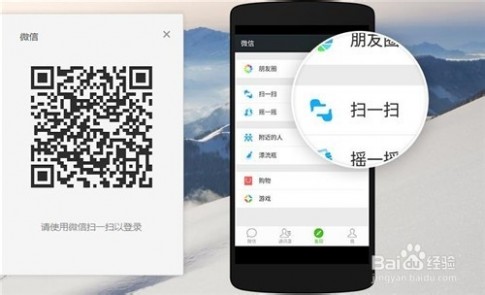
开始使用微信电脑版
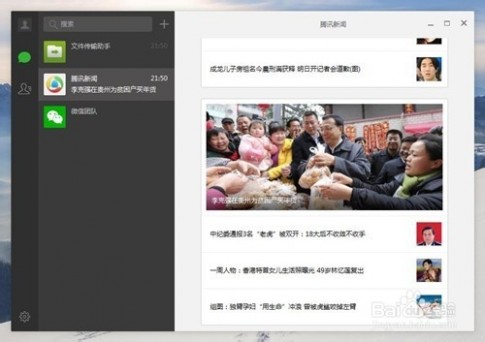
以上就是微信电脑版怎么下载方法介绍,希望能对大家有所帮助!
本文标题:微信电脑版下载-QQ微信下载电脑版61阅读| 精彩专题| 最新文章| 热门文章| 苏ICP备13036349号-1